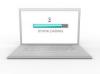სიგნალის სიძლიერის გასაძლიერებლად შეგიძლიათ გამოიყენოთ როუტერი, როგორც გამეორება.
როდესაც კომპიუტერი უნდა განთავსდეს 300 ფუტზე მეტ მანძილზე Ethernet-ის უახლოესი წვდომის წერტილიდან, მოწყობილობა ცნობილია როგორც განმეორებითი, უნდა იქნას გამოყენებული სიგნალის შესანარჩუნებლად, რომელიც საკმარისად ძლიერია ქსელის გასააქტიურებლად კომუნიკაციები. მიუხედავად იმისა, რომ თქვენ შეგიძლიათ შეიძინოთ გამეორება, რათა უზრუნველყოთ სიგნალის სიძლიერის ადეკვატურ დონეზე შენახვა, შეგიძლიათ უკვე გაქვთ იაფი როუტერი ქსელის დამატებითი ნაწილების კოლექციაში, რომელიც ასევე შეიძლება იყოს განმეორებითი.
Ნაბიჯი 1
შეაერთეთ თქვენი კომპიუტერი როუტერთან სტანდარტული Ethernet კაბელის გამოყენებით. დარწმუნდით, რომ შეაერთეთ იგი ქვედა დინების პორტში და არა ზემოთ ან WAN პორტში.
დღის ვიდეო
ნაბიჯი 2
გახსენით თქვენი ბრაუზერი და შეიყვანეთ თქვენი როუტერის IP მისამართი. ჩვეულებრივ, როუტერის IP მისამართი იქნება 192.168.0.1-ის მსგავსი; თქვენ უნდა იპოვოთ ნაგულისხმევი მისამართი თქვენი როუტერის სახელმძღვანელოში.
ნაბიჯი 3
შეიყვანეთ მომხმარებლის სახელი და პაროლი. ბევრი მარშრუტიზატორი გამოიყენებს "admin"-ს, როგორც ნაგულისხმევ ჩანაწერს მომხმარებლის სახელისა და პაროლისთვის, თუმცა შეიძლება დაგჭირდეთ თქვენი კონკრეტული როუტერის სახელმძღვანელოს კონსულტაცია. პაროლის შეყვანის შემდეგ, როუტერი აჩვენებს მის საწყის სტატუსის გვერდს სხვადასხვა ადმინისტრაციის პარამეტრების ბმულებით.
ნაბიჯი 4
იპოვნეთ გვერდი, რომელიც საშუალებას გაძლევთ შეცვალოთ როუტერის IP მისამართი. მისამართი უნდა შეიცვალოს ისე, რომ ის არ იყოს იგივე, რაც ქსელის მთავარ როუტერს ან ქსელის სხვა მოწყობილობებს. თუ ქსელში მთავარი როუტერი დაყენებულია 192.168.1.1-ის გამოყენებაზე, როუტერი, რომელიც გამოყენებული იქნება გამეორებად უნდა გამოიყენოს უფრო მაღალი რიცხვი, როგორიცაა 192.168.1.2 ან 192.168.1.10, იმისდა მიხედვით, თუ რამდენი მოწყობილობაა განთავსებული ქსელი.
ნაბიჯი 5
გამორთეთ როუტერის DHCP სერვერი. ეს პარამეტრი უნდა იყოს იმავე გვერდზე, როგორც IP მისამართი, მაგრამ თითოეული როუტერი ოდნავ განსხვავებულია. როდესაც როუტერი ნორმალურად მუშაობს, ეს სერვერი ანიჭებს IP მისამართს მასთან დაკავშირებულ ყველა მოწყობილობას. იმის გამო, რომ ეს როუტერი გამოყენებული იქნება მხოლოდ გამეორებად, IP მისამართები ახლა დამუშავდება ქსელის მთავარი როუტერის მიერ.
ნაბიჯი 6
გამორთეთ DNS სერვერი, თუ ის გააქტიურებულია. ამ ფუნქციას აიღებს მთავარი როუტერი, ან პროვაიდერი, რომელიც უზრუნველყოფს ინტერნეტ კავშირს თქვენს მდებარეობასთან.
ნაბიჯი 7
გამორთეთ ნებისმიერი firewall, რომელიც ჩაშენებულია როუტერში. ჩვეულებრივ, ეს შეიძლება გაკეთდეს "უსაფრთხოების" განყოფილებაში და შეიძლება დაგჭირდეთ რამდენიმე პარამეტრის შეცვლა, როუტერის მარკისა და მოდელის მიხედვით.
ნაბიჯი 8
წაშალეთ ნებისმიერი ჩანაწერი, რომელიც მდებარეობს "პორტის გადამისამართების" განყოფილებაში. ზოგიერთ მარშრუტიზატორზე ამას შეიძლება ეწოდოს "აპლიკაციები და თამაშები" და ეს საშუალებას აძლევს გარკვეულ პროგრამებს ჰქონდეთ ნაკლებად შეზღუდული წვდომა ინტერნეტზე.
ნაბიჯი 9
დააყენეთ ოპერაციული რეჟიმის გადამრთველი „Gateway“ ან „Switch“, თუ ასეთი პარამეტრი ხელმისაწვდომია. გარდა ამისა, თუ როუტერი არის უკაბელო როუტერი და აქვს შესაბამისი პარამეტრები, გამორთეთ უსადენო წვდომა ან დააყენეთ მხოლოდ წვდომის წერტილის ფუნქციაზე.
ნაბიჯი 10
შეინახეთ პარამეტრები საჭიროებისამებრ თითოეულ გვერდზე და გადატვირთეთ როუტერი. მას შემდეგ, რაც როუტერი ჩატვირთავს სარეზერვო ასლს, ცვლილებები საშუალებას მისცემს მას იმოქმედოს მეტ-ნაკლებად, როგორც უბრალო გამეორება. ახლა თქვენ უბრალოდ გადაიტანეთ როუტერი მის ახალ ადგილას გრძელი კაბელის შუაგულში, შეაერთეთ ყველა კაბელი და ჩართეთ იგი.
რჩევა
თუ თქვენ არ შეგიძლიათ წვდომა როუტერზე ნაგულისხმევი პაროლით, ან თუნდაც ის, რაც თქვენ შექმენით, მარშრუტიზატორების უმეტესობას ექნება მცირე გადატვირთვის ღილაკი, რომელიც აღადგენს ერთეულს ნაგულისხმევ პარამეტრებზე.
ყველა როუტერი განსხვავებულია, ამიტომ მფლობელის სახელმძღვანელო ხშირად მნიშვნელოვანი იქნება კონკრეტული პარამეტრების დადგენაში, რომლის შეცვლაც გჭირდებათ.